概要
このドキュメントでは、Out of Syncと表示されたSingle Pane of Glass(SPOG)のCustomer Voice Portal(CVP)をトラブルシューティングする手順について説明します。
前提条件
要件
次の項目に関する知識があることが推奨されます。
- CVP
- Packaged Contact Center Enterprise(PCCE)
- Unified Contact Center Enterprise(UCCE)
使用するコンポーネント
このドキュメントの情報は、次のソフトウェアとハードウェアのバージョンに基づいています。
- CVP 12.0.1
- PCCE/UCCE 12.0.1
このドキュメントの情報は、特定のラボ環境にあるデバイスに基づいて作成されました。このドキュメントで使用するすべてのデバイスは、初期(デフォルト)設定の状態から起動しています。対象のネットワークが実稼働中である場合には、どのようなコマンドについても、その潜在的な影響について確実に理解しておく必要があります。
背景説明
このドキュメントでは、CVPが11.(x)から12.0.(1)にアップグレードされ、U/P(CCE)が12.0.1にアップグレードされた後、図に示すようにCVPがOut of Syncを報告する状況について説明します。
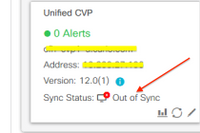
問題
CVPから12.0.(1)へのアップグレード後、SPOG CVPでOut of Syncが報告されます。
解決方法
1. Administration and Data Server and Administration Client(AW)ノードからCCBUログを収集します。次の場所からCCBUログを収集します。
(drive):\icm\tomcat\logs
Filename starts with "CCBU" and "Error".
ログスニペットの例:
0002331956: a.b.c.d: Dec 18 2019 16:28:09.444 +0000: %CCBU_pool-9-thread-1-6-REST_API_INFO:
Starting DEFERRED SYNC for config=CONFIG_REQUEST_TYPE_CVP_PROPERTIES
0002331957: a.b.c.d: Dec 18 2019 16:28:09.444 +0000: %CCBU_pool-9-thread-1-6-REST_API_INFO:
sendRestRequestToMachine :: counterRetryAttempt= 1
0002331958: a.b.c.d: Dec 18 2019 16:28:09.444 +0000: %CCBU_pool-9-thread-1-6-REST_API_INFO:
Rest call: PUT https://a.b.c.d:8111/cvp-orm/rest/cvpconfig application/json
0002331959: a.b.c.d: Dec 18 2019 16:28:09.475 +0000: %CCBU_pool-9-thread-1-6-REST_API_INFO:
Response Got Status is Internal Server Error
0002331960: a.b.c.d: Dec 18 2019 16:28:09.475 +0000: %CCBU_pool-9-thread-1-6-REST_API_INFO:
Response Got is PUT https://a.b.c.d:8111/cvp-orm/rest/cvpconfig returned a response status of 500 Internal Server Error
0002331961: a.b.c.d: Dec 18 2019 16:28:09.475 +0000: %CCBU_pool-9-thread-1-3-REST_API_EXCEPTION:
%[exception=com.cisco.ccbu.api.jaxb.error.ApiException: <!doctype html>HTTP Status 500 –
Internal Server Error][message_string=Error 500 occurred while trying to PUT to https://a.b.c.d:8111]:
The REST API has caught an exception
mediaserver.propertiesの重複エントリ(drive:\Cisco\CVP\conf)が根本原因です。
2. CVP Aでmediaserver.propertiesという名前のファイルを開き、次の点に注意してください。
MediaServer.default = a.b.c.d
MediaServer.default = a.b.c.d
MediaServer.1.hostName = test.test.com
MediaServer.1.hostName = test.test.com
MediaServer.1.ip = w.x.y.z
MediaServer.1.ip = w.x.y.z
MediaServer.1.port =
MediaServer.1.port =
MediaServer.1.isFTPEnabled = false
MediaServer.1.isFTPEnabled = false
MediaServer.1.ftpPort = 21
MediaServer.1.ftpPort = 21
MediaServer.1.ftpUserName =
MediaServer.1.ftpUserName =
MediaServer.1.ftpPswd = aaaaaaaaaaaaaa+===
MediaServer.1.ftpPswd = bbbbbbbbbbbbb=+---
MediaServer.1.vip =
MediaServer.1.vip =
注:値「MediaServer.1.ip = w.x.y.z」に重複エントリがあります。
ただし、CVP Bでmediaserver.propertiesファイルがチェックされたと、MediaServerに重複するエントリがないことがわかります。
MediaServer.default = a.b.c.d
MediaServer.1.hostName = test.test.com
MediaServer.1.ip = a.b.c.d
MediaServer.1.port =
MediaServer.1.isFTPEnabled = false
MediaServer.1.ftpPort = 21
MediaServer.1.ftpUserName =
MediaServer.1.ftpPswd = aaaaaaaaaaaaaa+===
MediaServer.1.vip =
注:mediaserver.propertiesファイルのバックアップを取り、サービスの再起動が必要な場合に本番ノードで作業している場合は、必ずメンテナンス・ウィンドウをスケジュールします。
3.各CVPノードのmedia.propertiesファイル内の重複するすべてのエントリを削除し、変更するためにファイルを保存します。
4.このCVPノードでCisco CVP Web Services Managerサービスを再起動します。
5. SPOGのCVPのステータスを確認します。